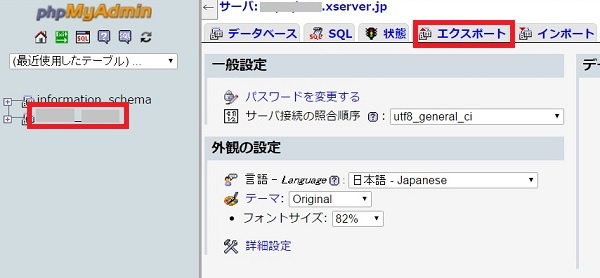
エックスサーバーのX10プランにあるドメインを、WPXクラウドに移動するため、サーバー移転を行なっています。
wp-config.phpファイルをダウンロードしたら、次はphpMyAdminにログインしてデータベースのバックアップデータを取得しますが、私はここで、マニュアルと違う画面でつまづきました。
phpMyAdminにログインする
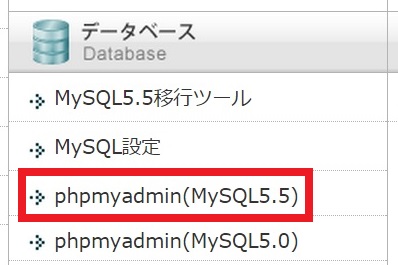
エックスサーバーのサーバーパネルにログインして、サーバー移転させるドメインのサーバーパネルを開きます。
データベース項目の中にある、「phpMyAdmin(MySQL5.5)」をクリックします。
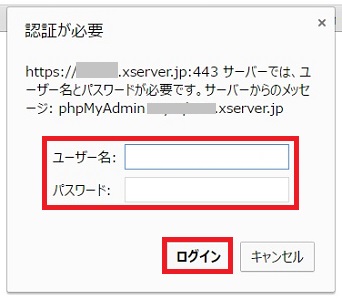
認証画面が表示されるので、前回ダウンロードした「 wp-config.phpファイル 」を開き、
・ユーザー名・・・MySQLユーザー名
・パスワード・・・MySQLユーザー名のパスワード
を入力して、ログインをクリックすると、phpMyAdminの管理画面が開きます。
phpMyAdminの管理画面からエクスポートする
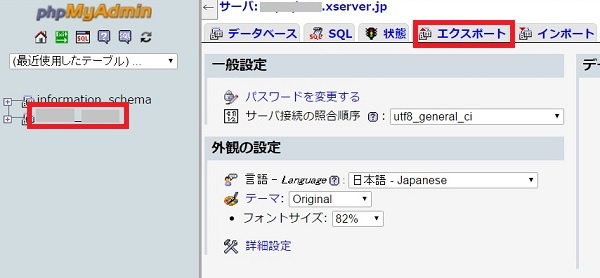
phpMyAdminの管理画面が上記の画像です。
左側にテーブル名が表示されているので、今回データベースのバックアップデータをエクスポートするデータベース名をクリックして、エクスポートタブを開きます。
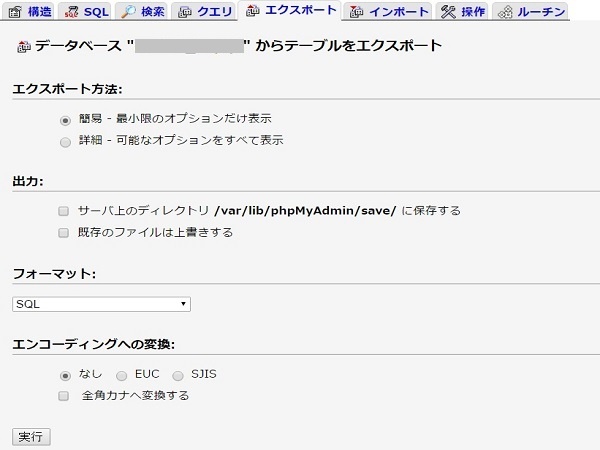 エクスポート画面を開きましたが、マニュアルと表示が違うし、チェックを入れるように指定されている項目も見つかりません。
エクスポート画面を開きましたが、マニュアルと表示が違うし、チェックを入れるように指定されている項目も見つかりません。
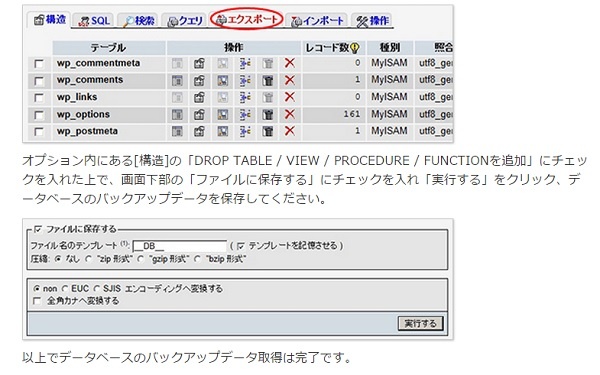
マニュアルでは、画像のような手順になっています。
私がアクセスしたphpMyAdminの管理画面には、こんな表示無いです。
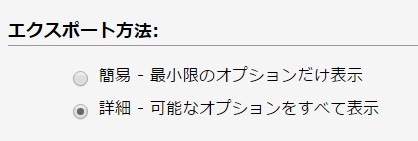
エクスポート方法のところで、「詳細 – 可能なオプションをすべて表示」
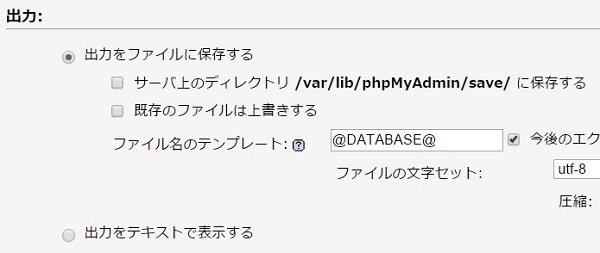
「出力」の欄には該当する項目はありませんね。
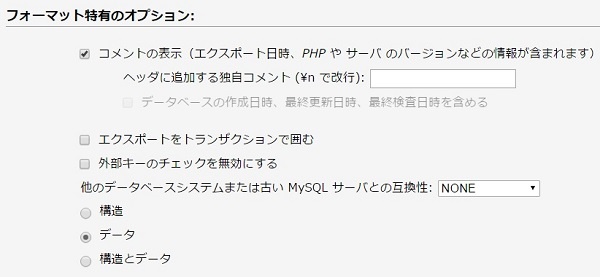
「フォーマット特有のオプション」の欄に、「構造」があるのでチェックを入れてみました。
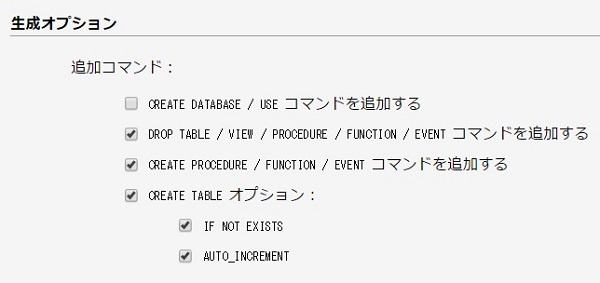
【「DROP TABLE / VIEW / PROCEDURE / FUNCTIONを追加」にチェックを入れる】っていう項目もピッタリ当てはまるのが無いです。
「DROP TABLE / VIEW / PROCEDURE / FUNCTION / EVENT コマンドを追加する」しかないので、一応コレにチェック入れて見ました。
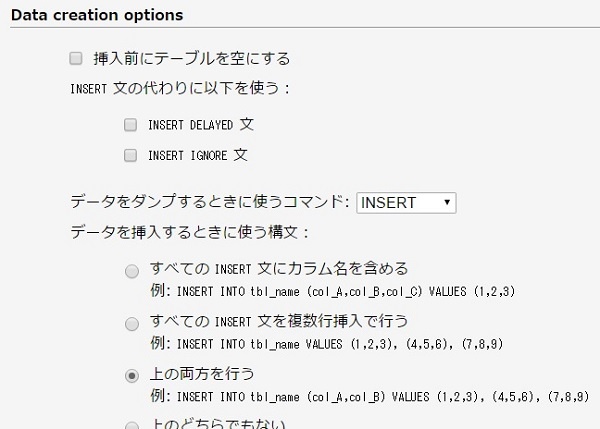
Data creation optionsというところにも、特に該当する項目がありませんね。
ここでマニュアルと違うので、エックスサーバーにメールで問い合わせて見ました。
phpMyAdminの管理画面がマニュアルと違う
ここまで進めてきて、提供されているマニュアルと違うため、エックスサーバーに項目が無いから、どこにチェックを入れたらいいか確認のメールを出してみました。
届いた回答は、
以下の3点について、チェックが付与されているかどうかをご確認いただきますようお願いいたします。
・【データ】
・完全な INSERT 文を作成する
・長い INSERT 文を作成する
また、オプション内にある[構造]にある「DROP TABLE / VIEW / PROCEDURE / FUNCTIONを追加」にチェックした上で、保存するようお願いいたします。
phpMyAdminの管理画面がマニュアルと違うから、どうしたら同じ画面が表示されるのかを知りたかったのですが・・・。
画面がマニュアルと同じであれば、何の問題も無いのですが、チェックを入れないといけない項目が無いので、このまま進めてもWordPressの情報が上手く移行しません。
私がそうでした。
マニュアル通りに進められる人は、そのまま進めるといいです。
phpMyAdminからデータベースのバックアップデータを取得する方法がマニュアル通りに行かない人は次の方法を試してみましょう。
この方法は、エックスサーバーのサボートに電話連絡して教えてもらった方法です。

コメントを残す